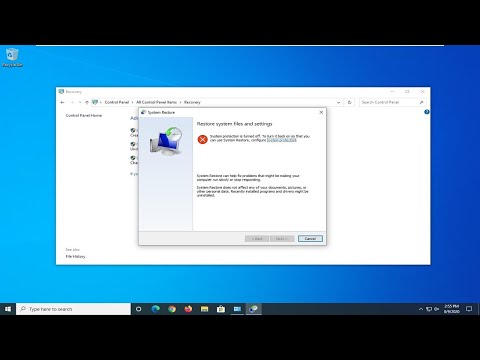Tôi không giỏi lắm với Linux nhưng tôi muốn cài đặt Linux để tìm hiểu thêm về nó. Nhưng khi tôi đọc qua hướng dẫn cài đặt, tôi thấy nó khó khăn. Sau đó, tôi tìm thấy chương trình nhỏ này được gọi là Wubi.

Cài đặt Linux trên Windows
Bước 1:
Tải xuống Wubi được cài đặt từ trang web của Ubuntu.
Bước 2:
Chạy chương trình và bạn sẽ nhận được màn hình này:

Bước 3:
Chọn Drive bạn muốn cài đặt. Sau đó chọn kích thước cài đặt, tức là bạn muốn dành bao nhiêu ổ đĩa cho Linux. Sau đó, chọn môi trường màn hình, nghĩa là bạn phải chọn cài đặt bạn muốn cài đặt.

Bước 4:
Sau đó nhập tên người dùng và mật khẩu mà bạn muốn sử dụng để đăng nhập vào cài đặt Linux của bạn. Khi bạn hoàn tất, hãy nhấp vào cài đặt và bạn đã hoàn tất. Chương trình sẽ tải xuống Ubuntu Linux từ Internet và cài đặt nó. Kích thước khoảng 700MB.

Nếu bạn gặp lỗi hoặc nếu bạn cần Câu hỏi thường gặp và các bước khắc phục sự cố có thể xảy ra, vui lòng truy cập Wubi Wiki.
Bài viết liên quan:
- Làm thế nào để chạy Bash trên Ubuntu trên Windows 10
- Cách cài đặt Windows 7 từ USB dễ dàng
- Hệ điều hành nguồn mở miễn phí phổ biến
- Làm thế nào để làm sạch cài đặt Windows 10 từ USB
- Tạo ổ USB Flash có thể khởi động Windows 8 bằng Trình cài đặt USB Windows 8